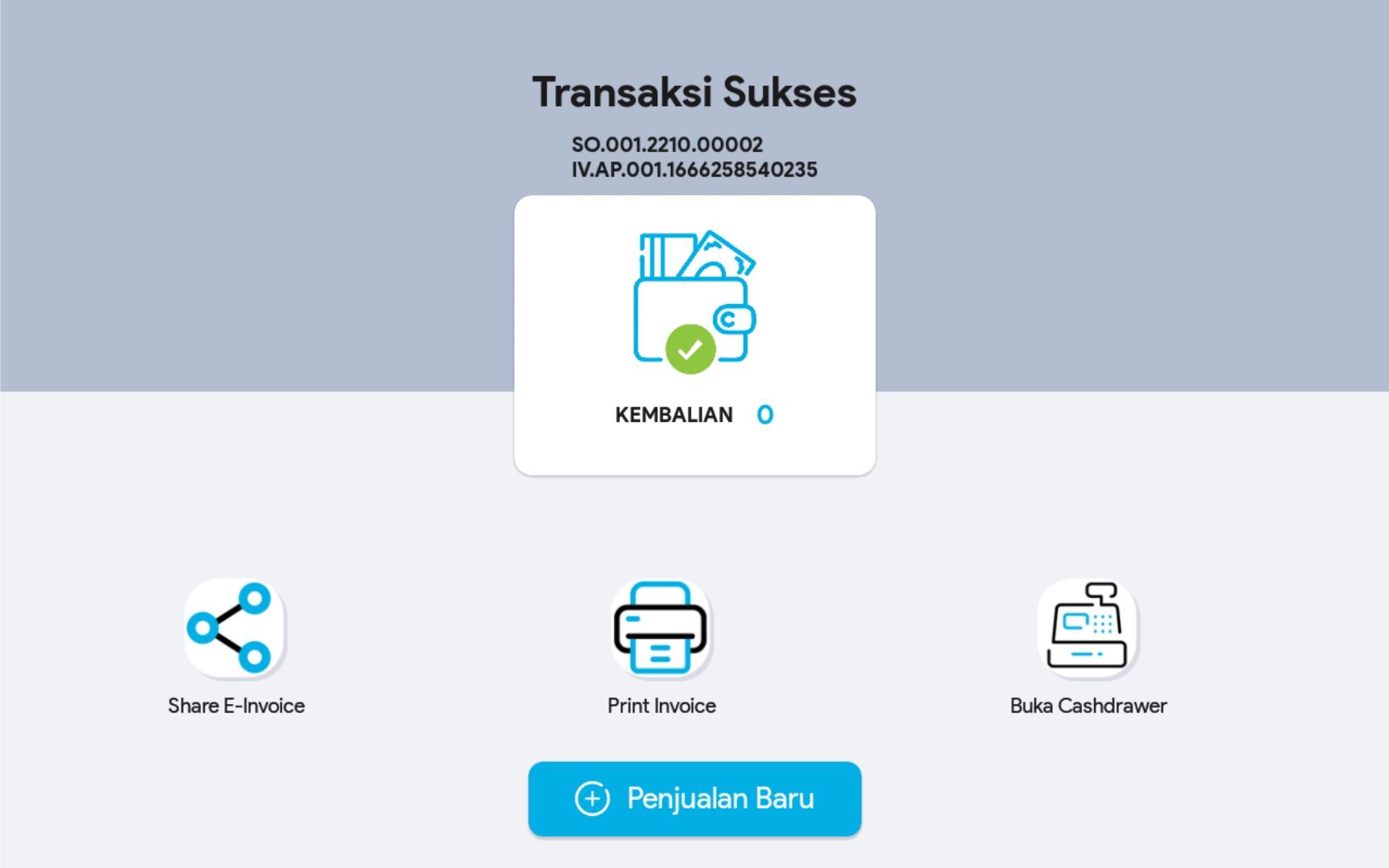October 21, 2022
1. Pilih Fasilitas Kasir / Penjualan

2. Cari atau Tambah Pelanggan (opsional)



6. Pilih produk untuk mengatur jumlah produk, mencatat diskon per produk (opsional) atau mencatat permintaan khusus. Catatan yang dibuat dapat disimpan dan dipergunakan untuk transaksi yang lain.
Contoh: produk Nasi Goreng. Catatan nya: Pedas sedang
Lakukan point no 4,5,6 dan 7 untuk semua produk yang ingin dicatat sebagai barang pesanan


7. Pilih More, (opsional)
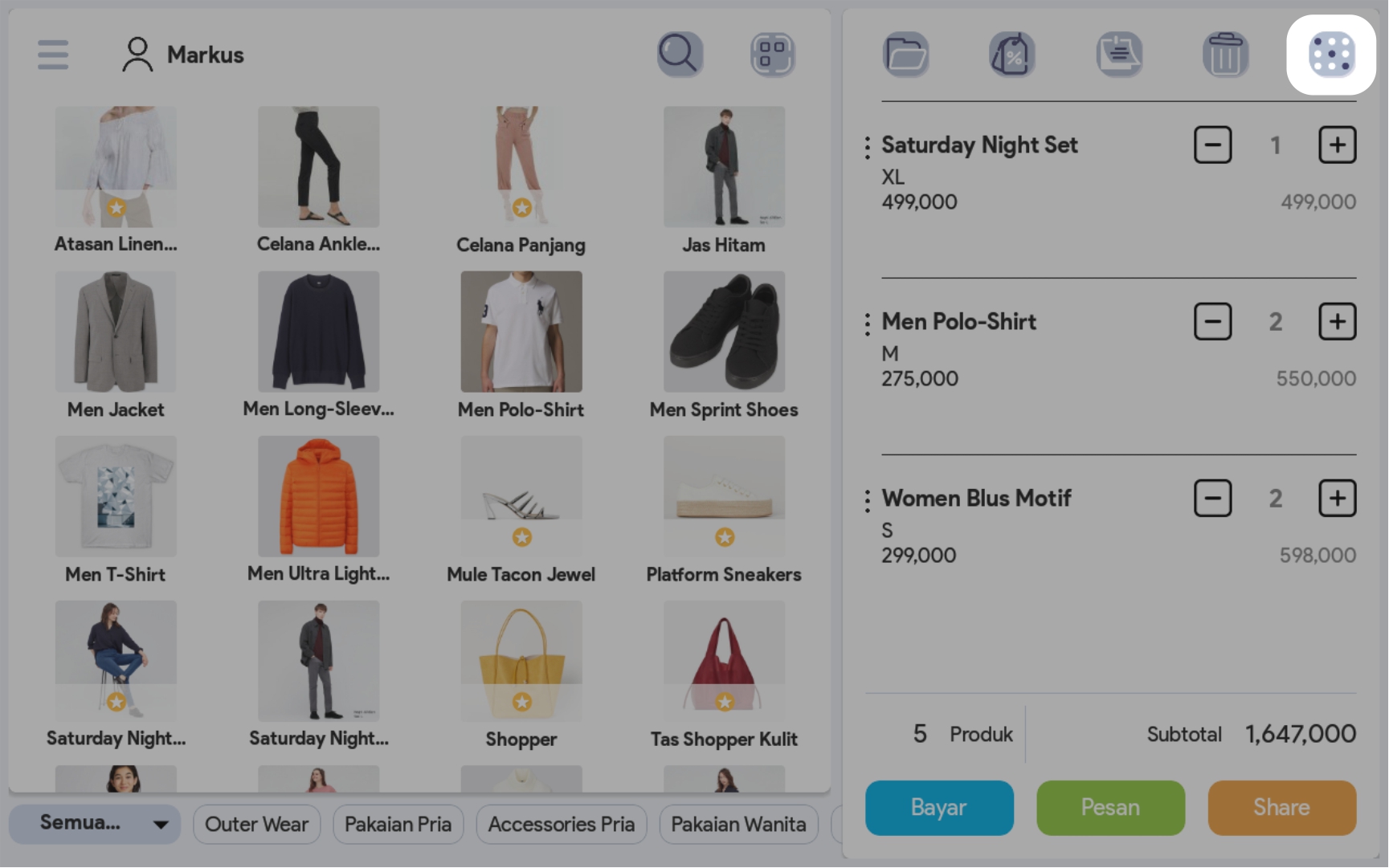
8. Pilih Diskon Per Transaksi untuk memberikan diskon bagi keseluruhan nominal total pesanan
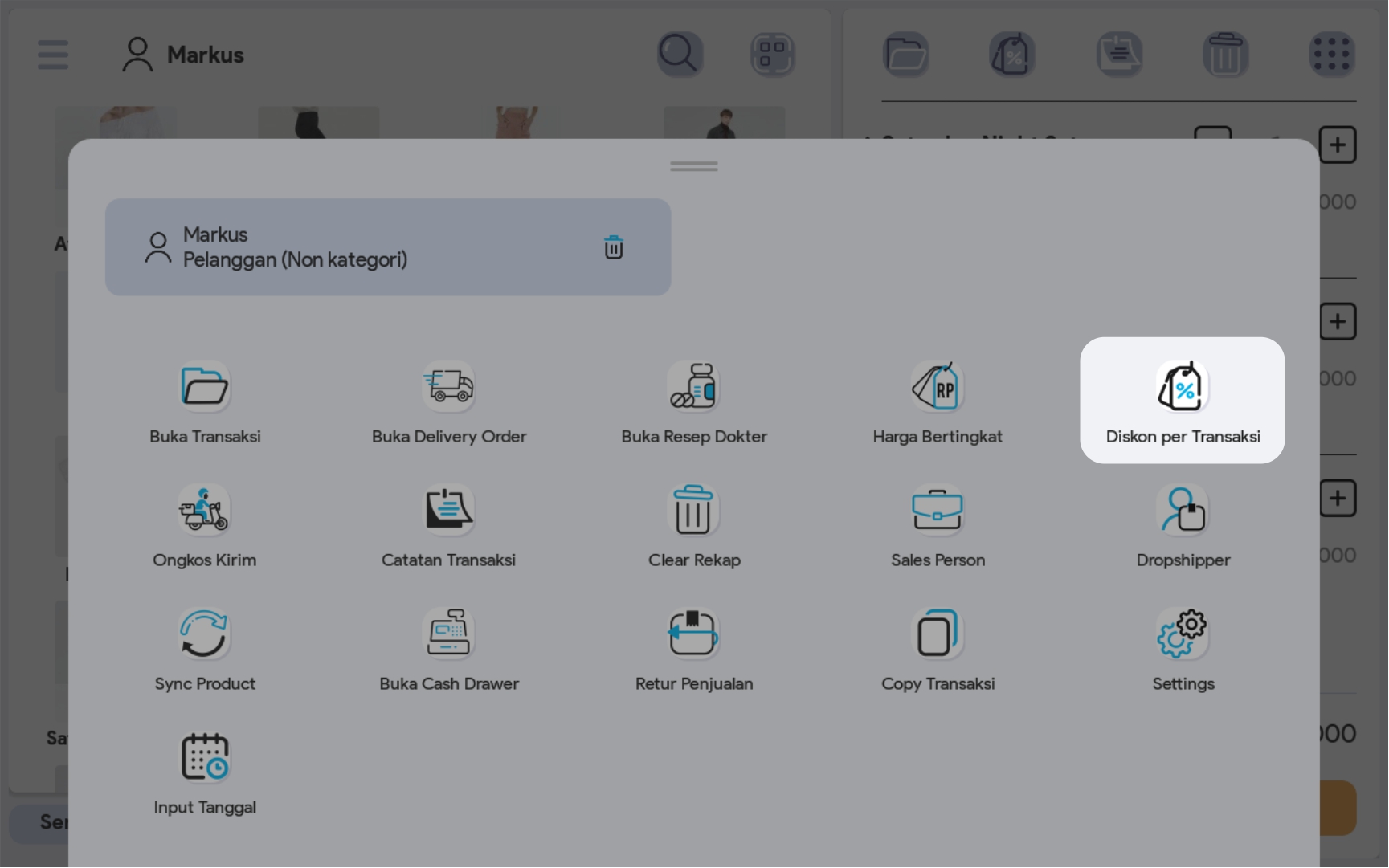
9. Pilih Catatan Transaksi (opsional), berfungsi untuk memberi keterangan dari transaksi tersebut, contoh : PO 3 nov 2019, diambil gojek, dll

10. Pilih Ongkos Kirim jika ingin memasukkan biaya ongkos kirim. Anda dapat memilih:
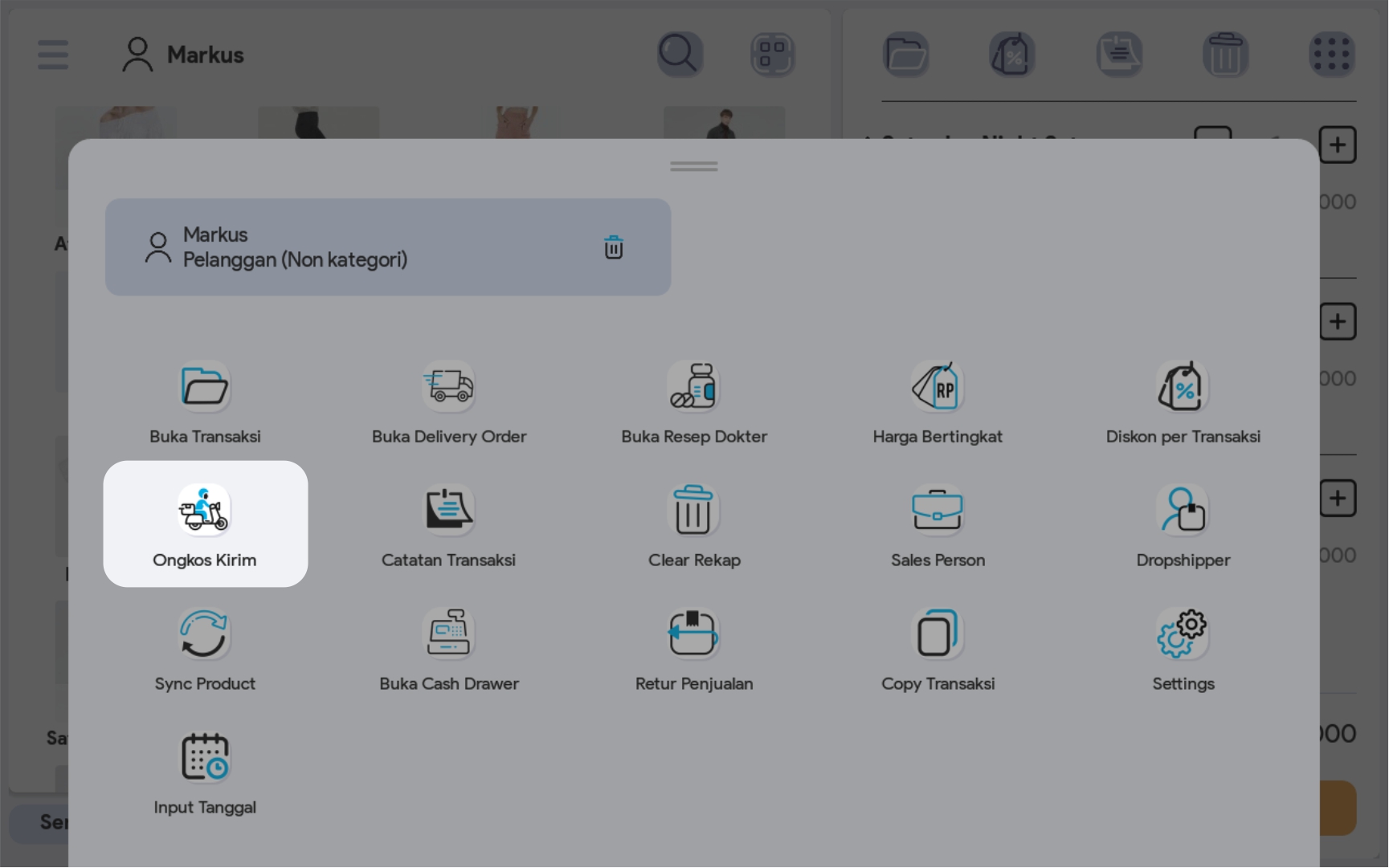
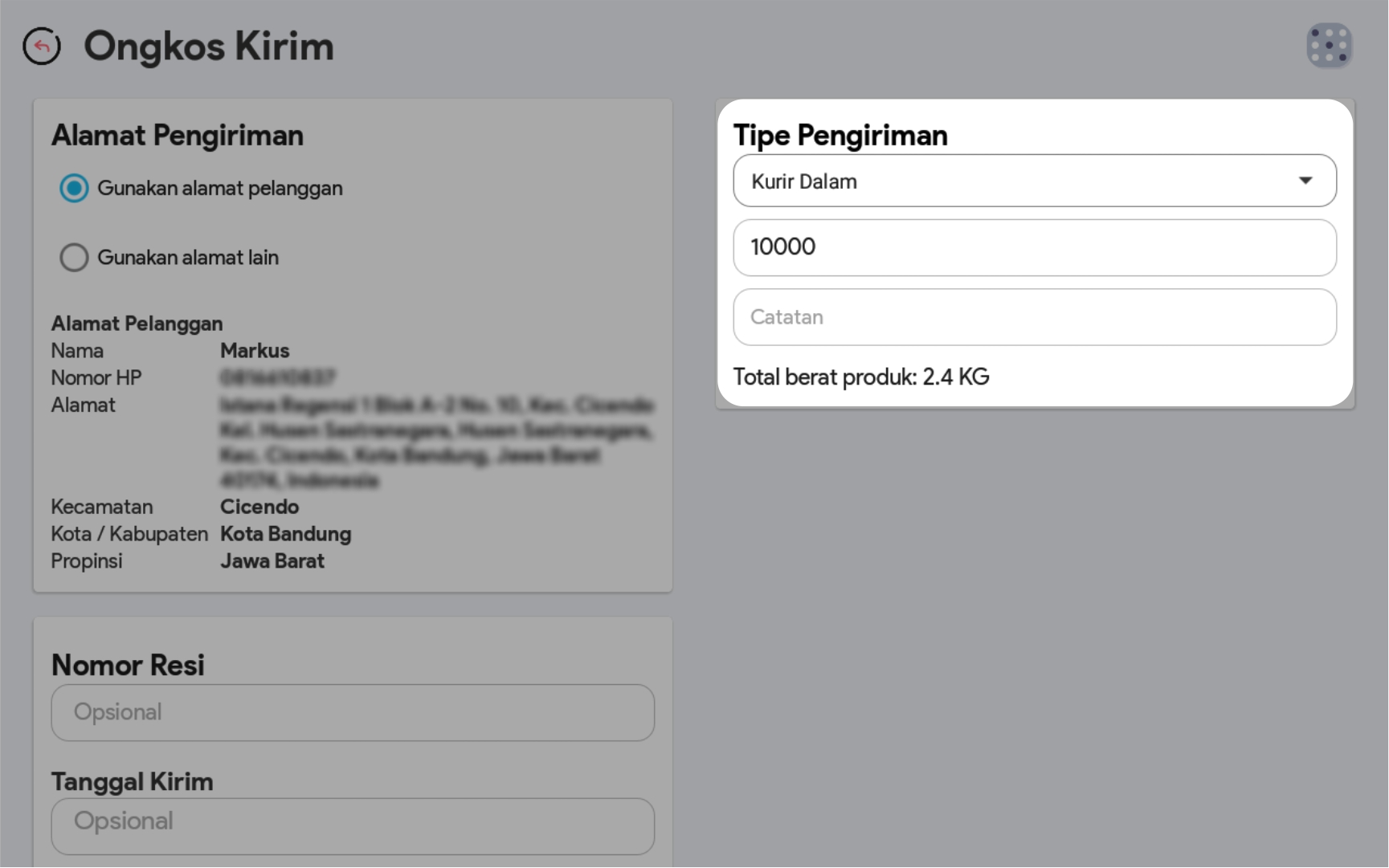

11. Pilih Sales Person bila ingin menyertakan nama sales person yang melayani penjualan

12. Pilih Pesan
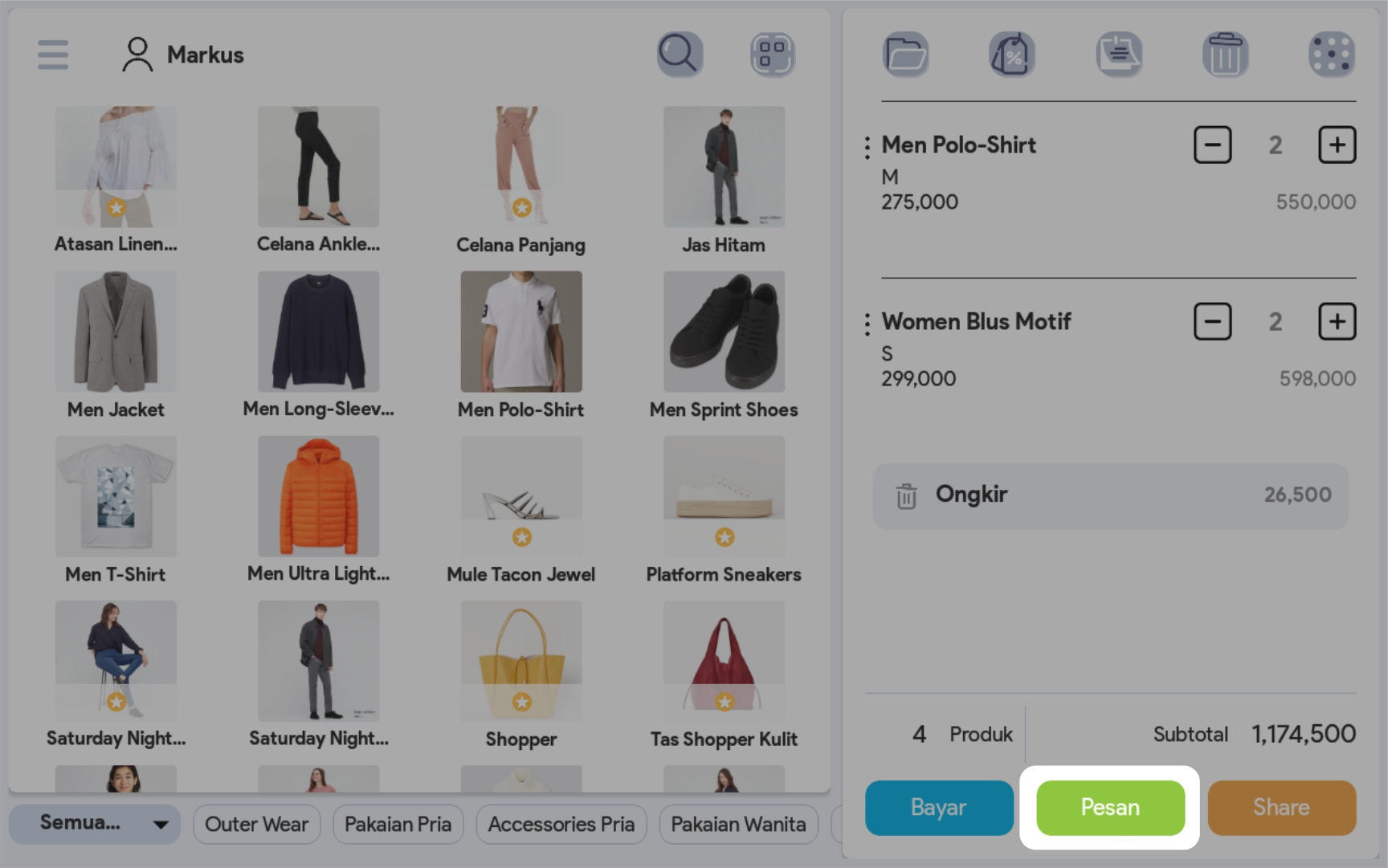
13. Masukkan Nama Pesanan. Misalkan nomor meja, nomor antrian atau nama pemesan. Jika sudah klik icon back
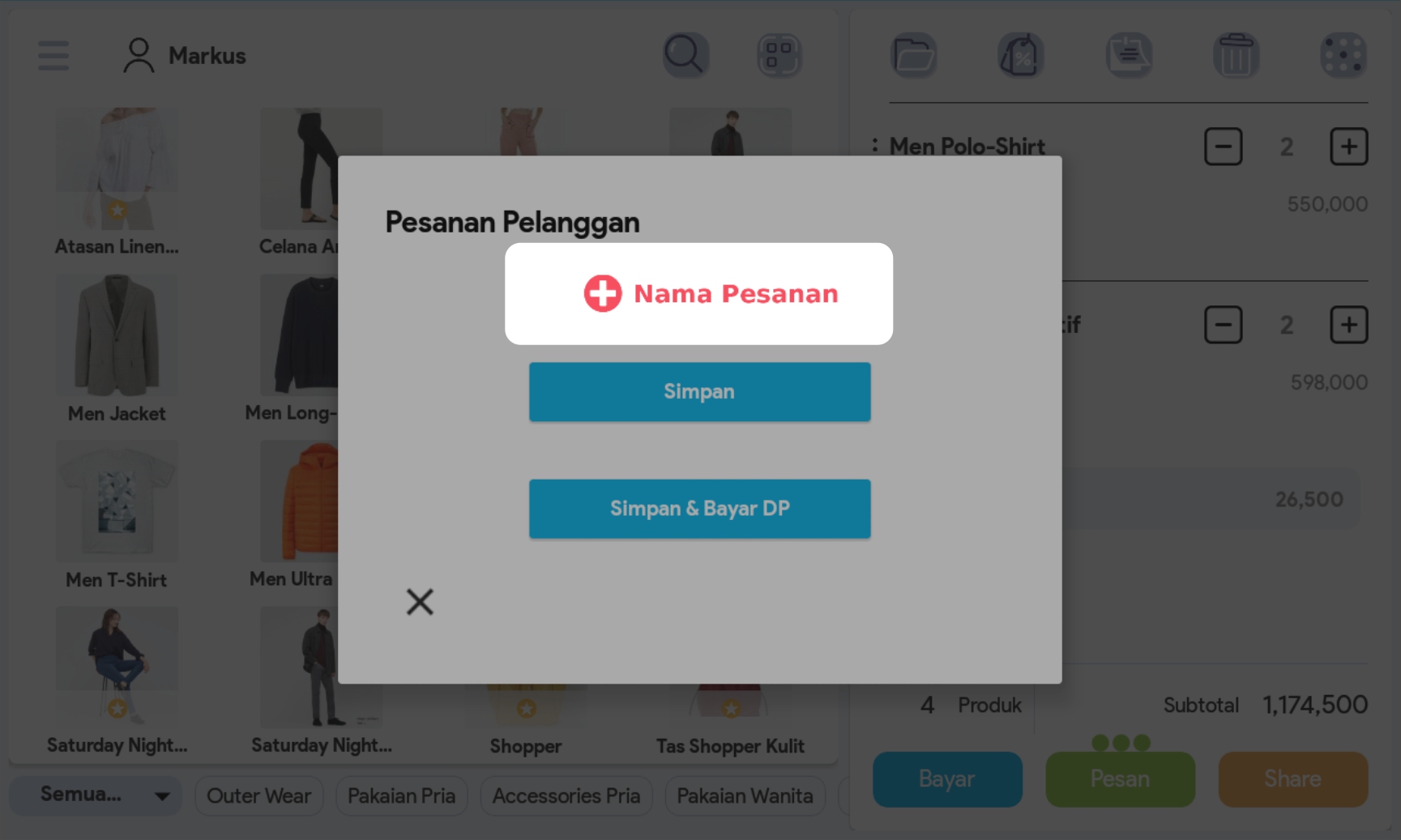

14. Pilih Simpan, transaksi pesanan pelanggan tersimpan berhasil atau
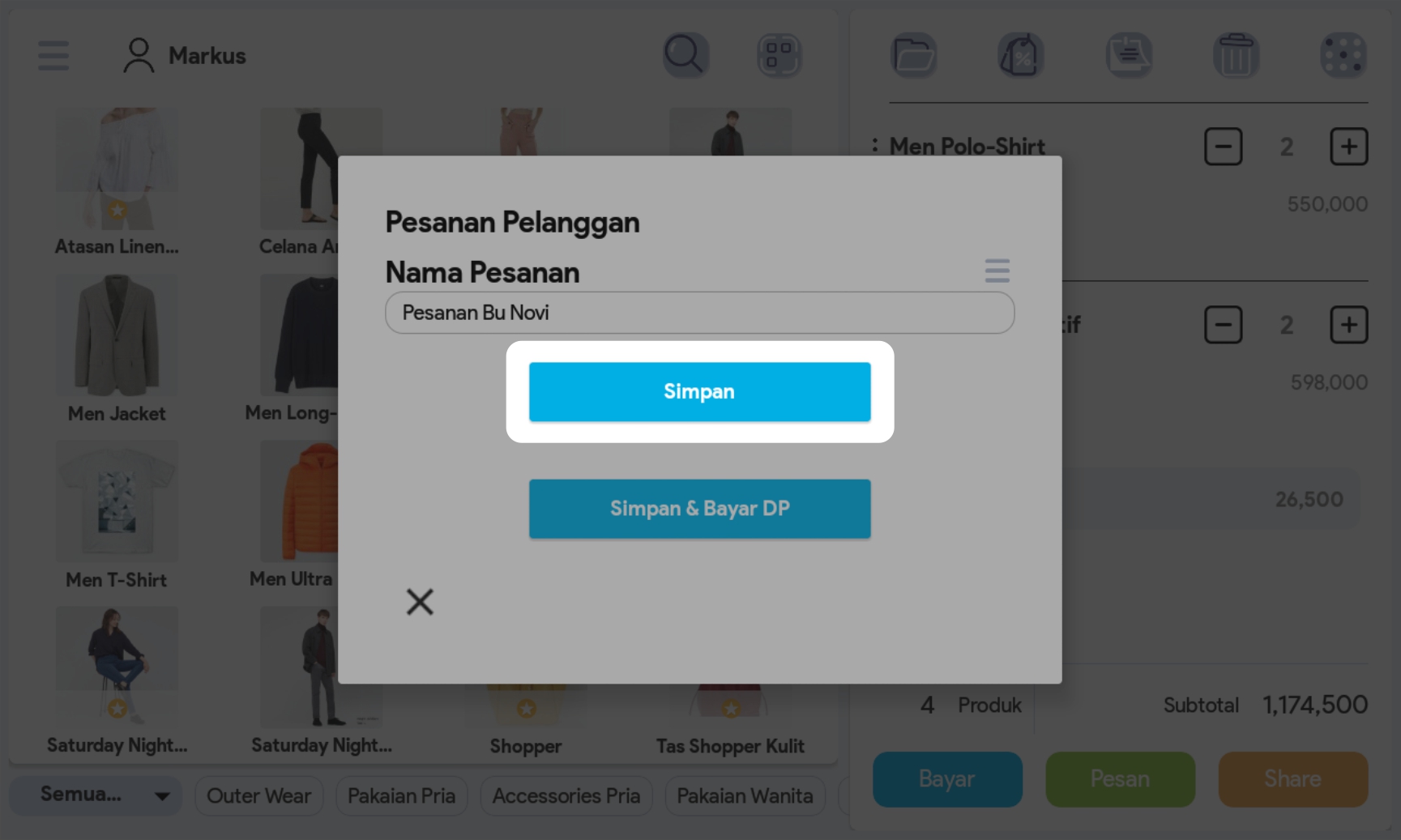
15. Pilih Simpan & Bayar DP, lanjutkan ke proses pembayaran uang muka
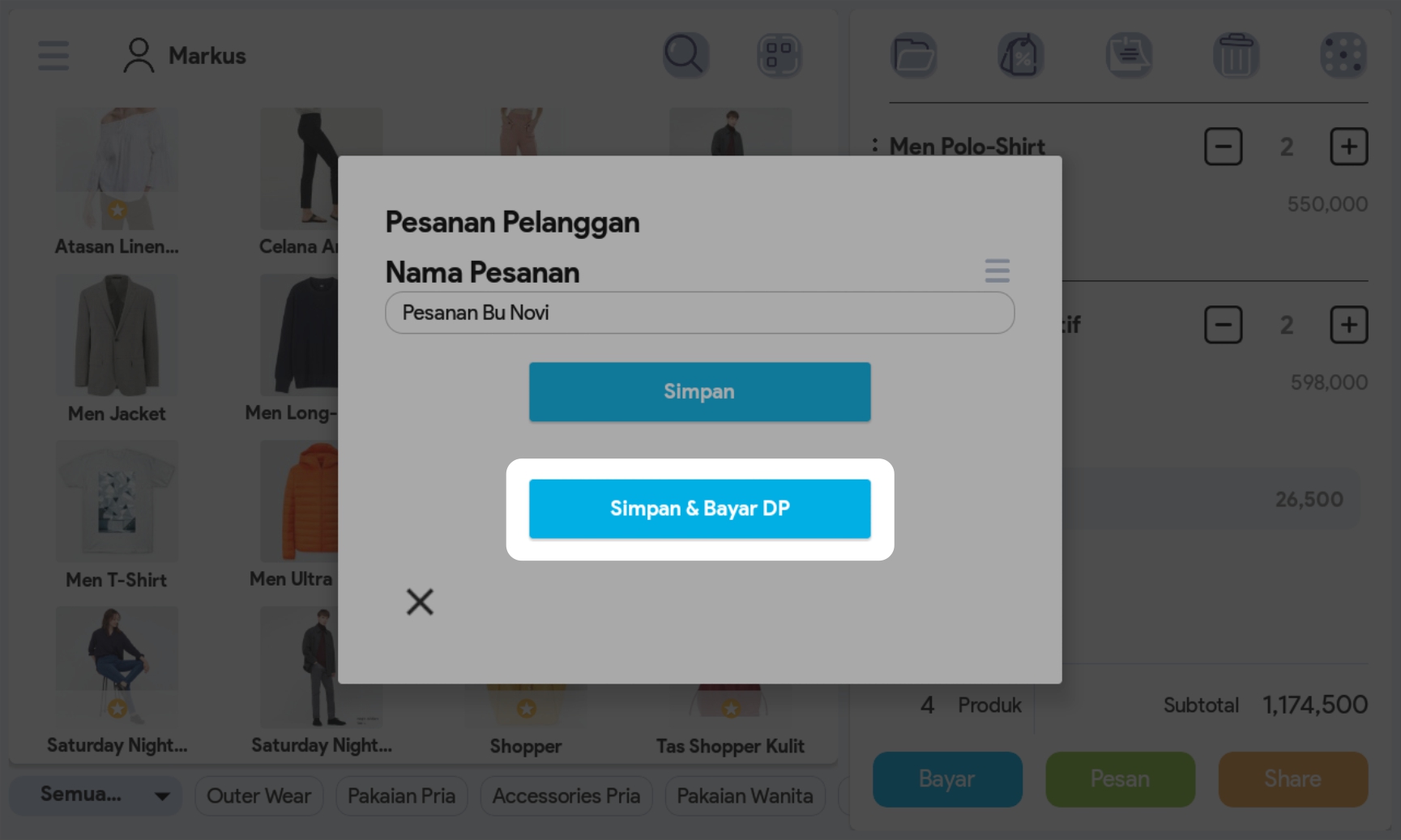
16. Pilih Tipe Pembayaran
17. Pilih Nominal Pembayaran
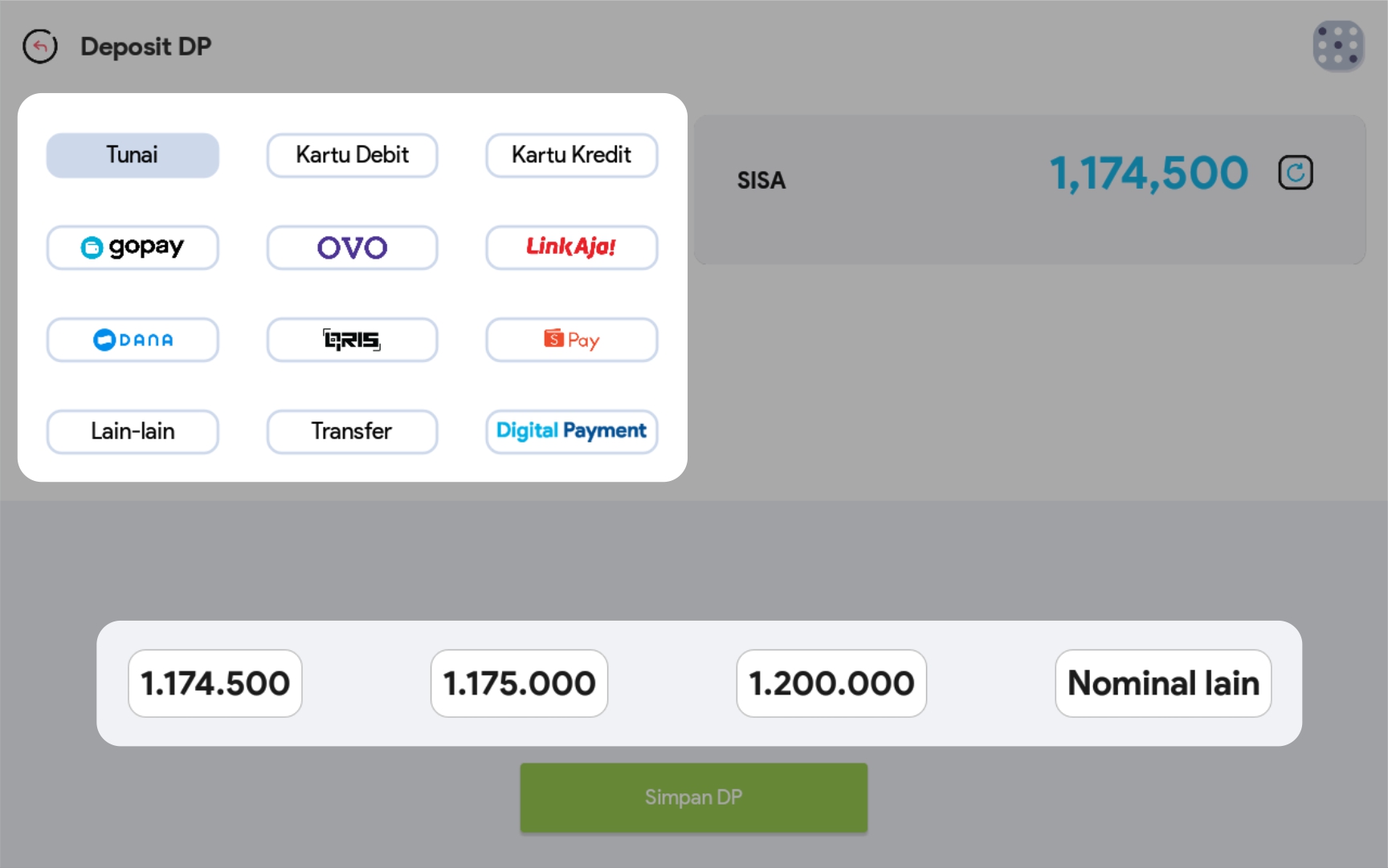
18. Catatan Pembayaran dan approval code (opsional) dapat digunakan sebagai pelengkap data pada tipe pembayaran kartu debit atau kartu kredit. Contoh: nama bank dari kartu yang digunakan untuk pembayaran. Silahkan atur biaya MDR kartu kredit apakah ditanggung oleh pembeli atau tidak di fasilitas Daftar Outlet.
19. Pilih V
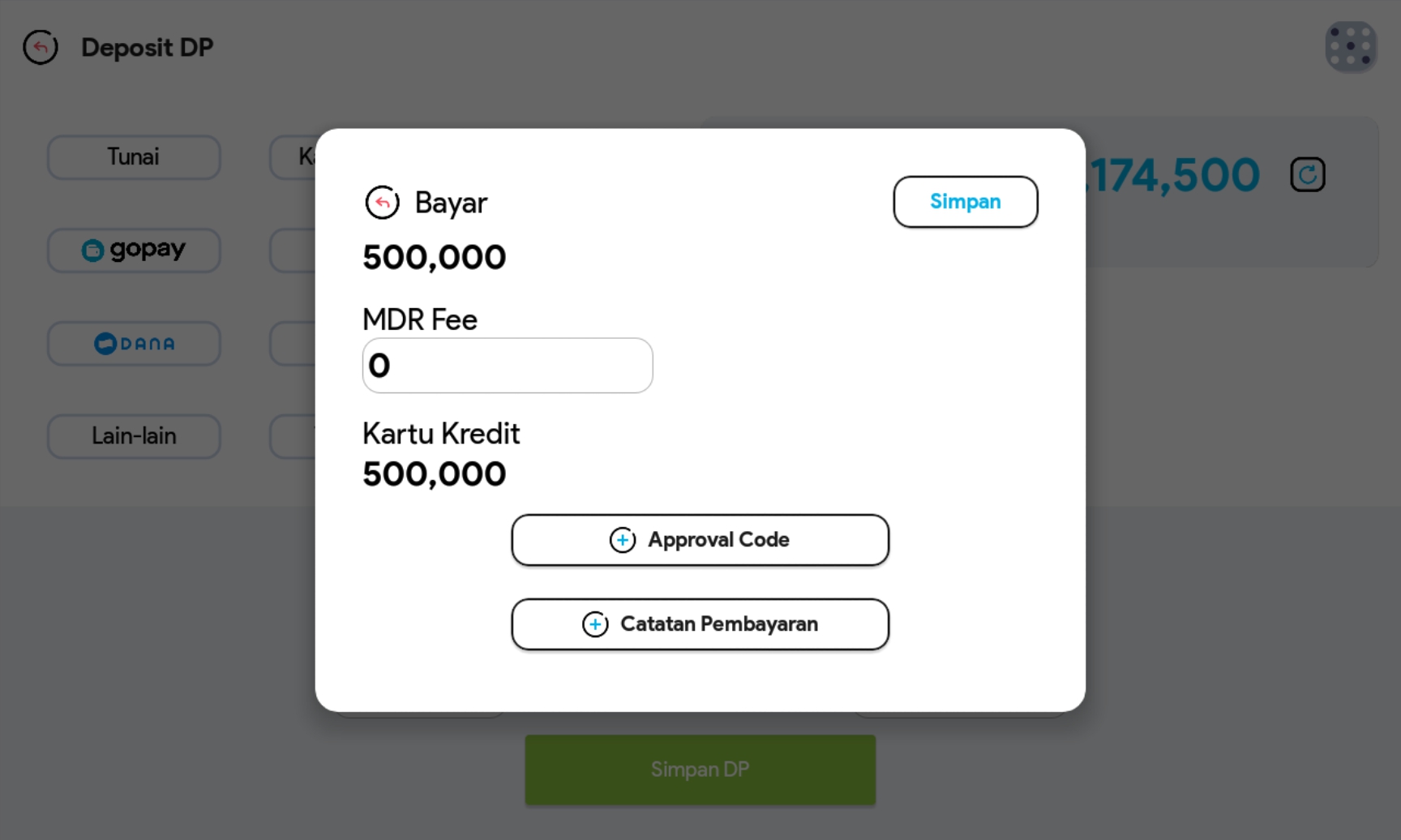
20. Pilih Simpan DP
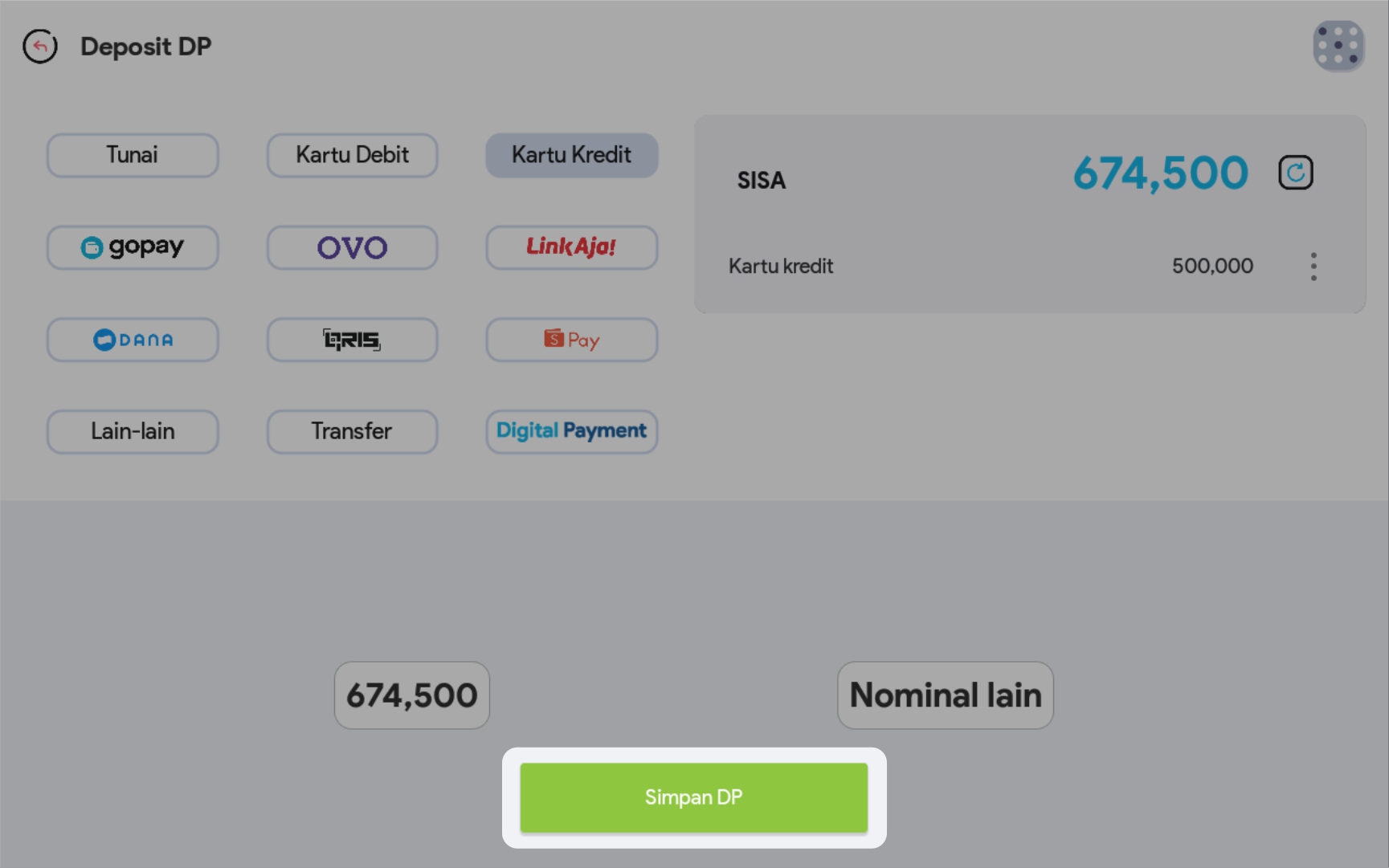
21. Transaksi sukses. Selanjutnya silahkan: